Ссылки на устройства
-
Андроид
-
айфон
-
Мак
-
Окна
- Отсутствует устройство?
Интеллектуальный ввод текста — это удобная функция, призванная помочь пользователям печатать быстрее и точнее благодаря программному обеспечению, обучающемуся и адаптирующемуся с течением времени. Однако не всем нравится использовать его из-за того, как могут появляться автоматические электронные письма. К счастью, пользователи Outlook могут отключить его и печатать без постоянных рекомендаций.

Если вы часто пользуетесь Outlook и устали от интеллектуального ввода текста, вам повезло. Outlook позволит вам отключить эту функцию, но сначала вы должны перейти к настройкам. Продолжайте читать, чтобы узнать все подробности.
Как отключить интеллектуальный ввод текста в Outlook на ПК с Windows
Outlook теперь включен в пакет Microsoft 365, который вы можете загрузить и установить в Windows. Клиент Windows не слишком отличается от веб-версии. О последнем мы расскажем в отдельном разделе.
Интеллектуальный текст в Outlook будет рекомендовать только те слова, которые могут соответствовать письму, которое вы хотите отправить. Вы можете выбрать любое предложение, которое вы хотите, когда оно появляется на экране, нажав клавишу Tab и клавишу со стрелкой вправо. Если вы не видите ничего, что вам нравится, вы можете игнорировать это и продолжать печатать.
Хотя интеллектуальный ввод текста хорошо работает для многих пользователей, вы все равно можете его отключить. Вот как:
- Запустите Outlook для Windows.

- Начните писать электронное письмо.
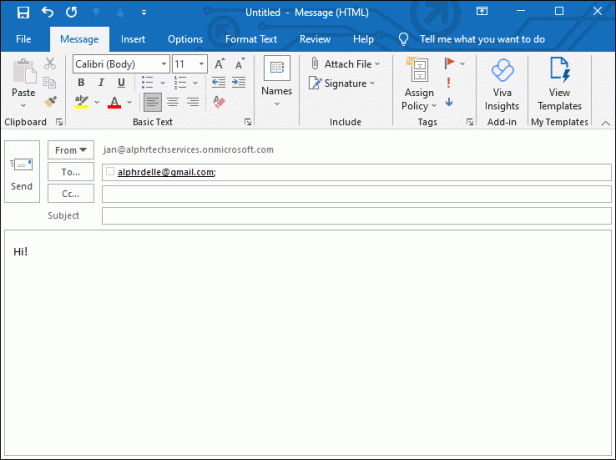
- Идти к Файл.

- Выбирать Параметры.

- В списке снимите флажок Показывать прогнозы текста при наборе текста коробка.

- Введите и посмотрите, активен ли предиктивный текст.
Теперь вы можете вводить свои электронные письма без появления предиктивного текста.
Есть несколько причин, по которым некоторые пользователи предпочитают не включать интеллектуальный ввод текста. Microsoft использует машинное обучение для изучения ваших писательских привычек и характеристик. Вот почему функция интеллектуального ввода текста может довольно точно угадать, что вы хотите ввести.
Хотя Microsoft утверждает, что данные, которые собирают их машины, не хранятся и не просматриваются людьми, это не всем нравится. Таким образом, это одна из нескольких причин, по которым пользователи Outlook отключают его и составляют электронные письма без цифровой помощи.
Как отключить интеллектуальный ввод текста в Outlook на Mac
Пользователи Mac также могут установить Microsoft 365, так как он идеально перенесен на macOS. Хотя основные функции одинаковы, меню и параметры иногда обозначаются по-разному. Следовательно, вы не можете выполнить те шаги, которые вы видели выше, для клиента Windows.
На Mac вы можете видеть, что интеллектуальный текст работает как клиент Windows, принимая или отклоняя предложения, которые вы считаете нужными.
Вот шаги, чтобы отключить эту функцию для пользователей Mac:
- Запустите Outlook на своем Mac.
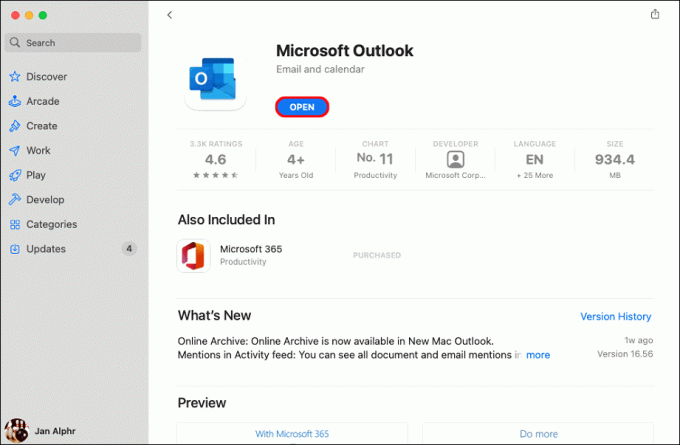
- Нажмите на Настройки.

- Идти к Автозамена.
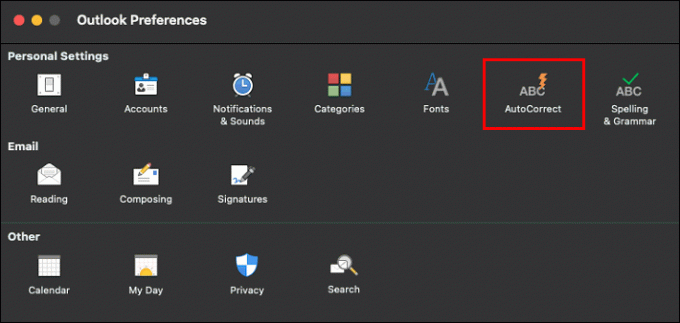
- Выбирать Завершение текста.
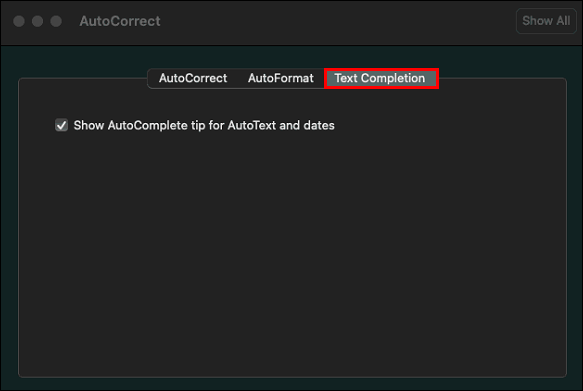
- Снимите флажок, который говорит Показывать прогнозы текста при наборе текста.

- Протестируйте и посмотрите, исчезла ли эта функция.

Преимущество клиента для Mac заключается в том, что вам не нужно создавать новое электронное письмо, чтобы отключить интеллектуальный ввод текста, как в Windows.
Как отключить интеллектуальный ввод текста в веб-версии Outlook
Веб-версия Microsoft Outlook имеет другие элементы управления, чем настольная версия, но вы можете использовать ее на любом компьютере.
Как и клиент для Mac, веб-версия Outlook не требует, чтобы пользователь находился в процессе составления электронного письма. Им нужно только найти меню настроек и найти соответствующие разделы.
Выполните следующие действия, чтобы отключить интеллектуальный ввод текста в веб-версии Outlook:
- Идти к Microsoft Outlook.

- Войдите, если необходимо.

- Выбирать Настройки сверху страницы.

- Идти к Просмотреть все настройки Outlook.
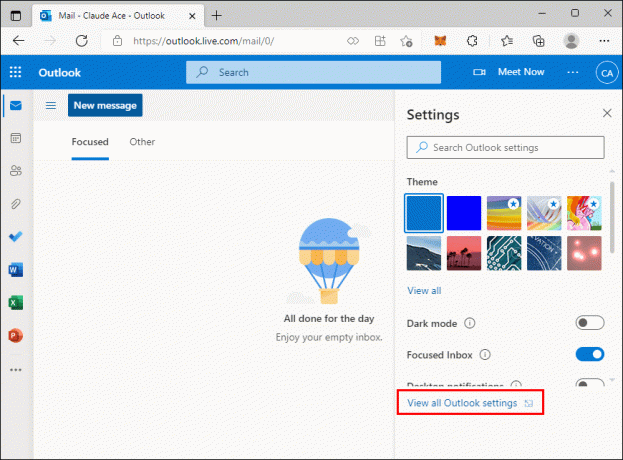
- Выбирать Почта.
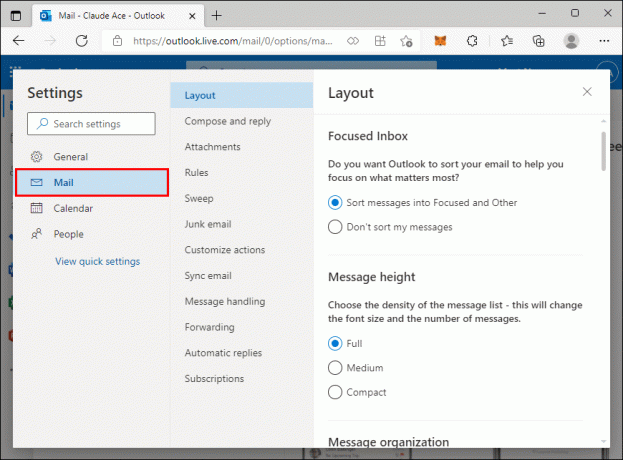
- Нажмите Написать и ответить.

- Снимите флажок Предлагайте слова или фразы по мере ввода коробка под Текстовые предсказания раздел.
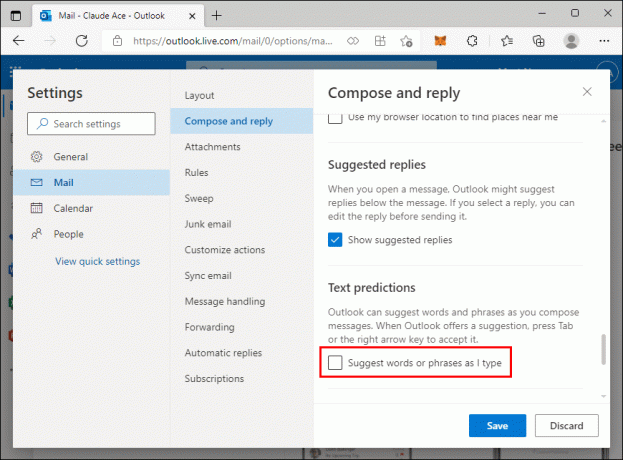
- Введите и посмотрите, предлагает ли Outlook по-прежнему предложения.
После того, как вы отключите настройку предложения слова или фразы, вы больше не должны видеть какие-либо слова на экране.
Как отключить интеллектуальный ввод текста в Outlook на iPhone
Если вы предпочитаете отправлять электронные письма другим на ходу, вы можете загрузить Microsoft Outlook для iPhone. Оно доступно бесплатно в App Store. Мобильное приложение не такое полнофункциональное, как версии для ПК, но в нем есть все необходимое для общения.
Что касается мобильных пользователей, они проводят пальцем вправо, чтобы принять предложение. При продолжении ввода интеллектуальный текст не будет выбран, но программа по-прежнему будет предлагать слова и фразы.
Как и на ПК, по умолчанию для Outlook включается предиктивное написание текста при его установке. Таким образом, вы должны отключить его, зайдя в настройки.
Вот шаги для пользователей iPhone:
- Откройте приложение Outlook на своем iPhone.

- Перейдите в «Настройки учетной записи».

- Переключать Текстовые предсказания выключенный. Это ниже Рекомендуемые ответы и выше Сообщения отчета.
Для включения и отключения этой функции на iPhone требуется всего несколько нажатий, что делает ее довольно удобной.
Как отключить интеллектуальный ввод текста в Outlook на устройстве Android
В отличие от Outlook для всех других платформ, в версии для Android не было интеллектуального ввода текста, а это означает, что тем, кто хотел воспользоваться его преимуществами, приходилось полагаться на клавиатуру своего телефона. Однако все изменилось в феврале 2021 года, когда эта функция наконец была реализована для всех платформ.
В настоящее время все пользователи, которым нравится интеллектуальный ввод текста в Outlook для Android, могут воспользоваться его преимуществами. Однако для тех, кто не является поклонником, им придется отключить его.
Вот как вы можете сделать это на устройствах Android:
- Запустите приложение Outlook на своем устройстве Android.

- Нажать на Настройки учетной записи.

- Выбирать Текстовые предсказания чтобы отключить эту функцию.
Теперь эта функция должна быть отключена. Это так просто даже на Android, так как приложение не слишком отличается от версии для iOS.
Отключение других функций интеллектуального ввода текста
Хотя вы можете отключить функцию предиктивного ввода текста в Outlook, это не отключит версию предиктивного ввода текста на вашей клавиатуре. При вводе электронного письма на мобильном устройстве клавиатуры с включенной этой функцией по-прежнему будут предлагать слова.
Вы можете легко перейти к меню клавиатуры и отключить автозамену и другие функции, если хотите.
Функция подсказки слова или фразы машинного обучения Outlook не будет работать вне ее. Таким образом, если вы беспокоитесь о том, что ИИ записывает ваши слова вне Outlook, эти опасения беспочвенны.
Я сам напишу это письмо
Некоторые пользователи Outlook предпочитают писать электронные письма без цифровой помощи, что заставляет их отключать любые вспомогательные средства письма. В Outlook также есть другие подобные функции, которые вы можете отключить, но большинство людей считают эти функции полезными и предпочитают оставить их включенными.
Используете ли вы функцию интеллектуального ввода текста в Outlook для написания электронных писем? Что вы думаете о таком использовании машинного обучения? Пожалуйста, сообщите нам, что вы думаете в разделе комментариев ниже.




